ズームで全員を見る方法
公開: 2021-03-30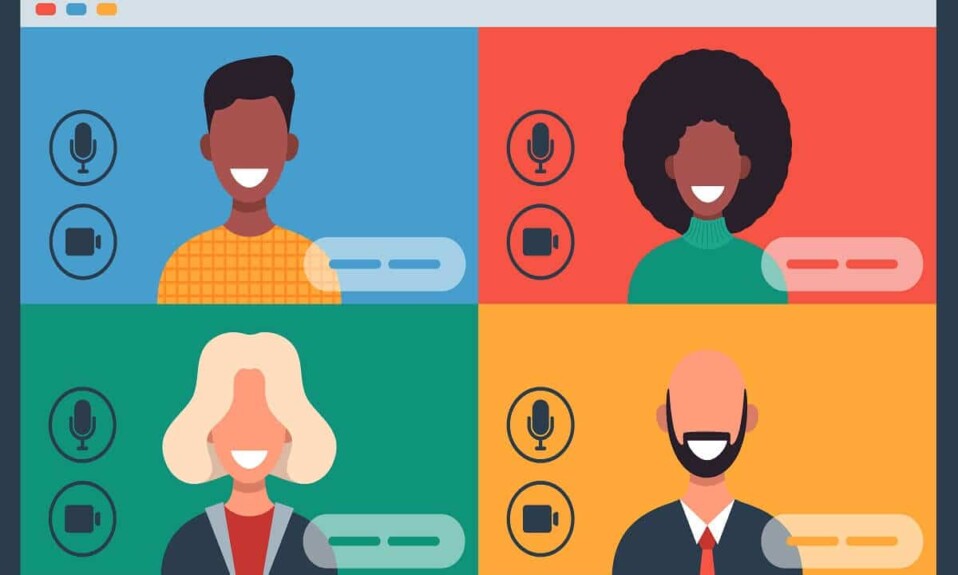
ズームは、ほとんどの人が知っている必要があるように、ビデオテレフォニックソフトウェアプログラムであり、コロナウイルスの大流行が世界中で始まって以来、新しい「通常の」ものになっています。 組織、学校、大学、あらゆる種類の専門家、そして一般人。 さまざまな理由で、誰もがこのアプリを少なくとも1回は使用しています。 ズームルームでは、有料アカウントの参加者は最大1000人で、時間制限は30時間です。 ただし、無料のアカウント所有者には、40分の時間制限付きで100人のメンバー用の部屋も提供されます。 これが、「封鎖」中に非常に人気が出た理由です。
Zoomアプリのアクティブユーザーである場合は、Zoomルームにいるすべての参加者を知り、誰が何を言っているかを理解することがいかに重要であるかを理解する必要があります。 会議に3人か4人のメンバーしかいない場合は、Zoomのフォーカス方法を使用できるため、作業はスムーズに進みます。
しかし、1つのズームルームに多数の人がいる場合はどうなるでしょうか。
このような場合、ズーム呼び出し中にさまざまなサムネイルを絶えず切り替える必要がないため、「ズームですべての参加者を表示する方法」を知っておくと役立ちます。 それは疲れる-いくつかのイライラするプロセスです。 したがって、すべての参加者を一度に表示する方法を知っていると、作業効率を高めながら、多くの時間とエネルギーを節約できます。
私たち全員にとって幸いなことに、Zoomには「ギャラリービュー」と呼ばれる機能が組み込まれており、Zoomのすべての参加者を簡単に表示できます。 アクティブなスピーカービューを「ギャラリービュー」に切り替えることで、非常に簡単に有効にできます。 このガイドでは、「ギャラリービュー」とそれを有効にする手順について知っておく必要があるすべてのことを説明します。
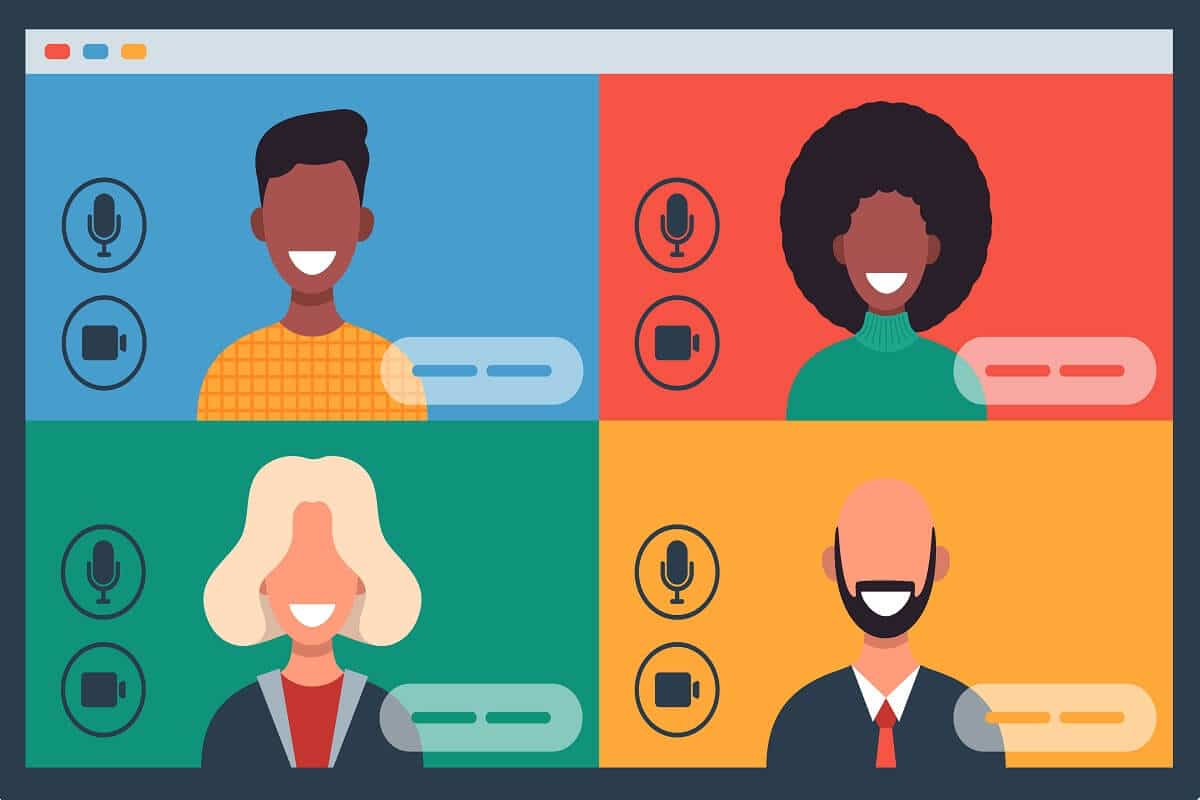
コンテンツ
- ズームで全員を見る方法
- ズームでのギャラリービューとは何ですか?
- PCでギャラリービューが見つからないのはなぜですか?
- Zoomで全員を表示するにはどうすればよいですか?
- デスクトップユーザーの場合
- スマートフォンユーザー向け
- ズームコールのすべての参加者を表示できるようになったら、さらに何ができますか?
- ビデオ注文のカスタマイズ
- ビデオ以外の参加者を非表示にする
ズームで全員を見る方法
ズームでのギャラリービューとは何ですか?
ギャラリービューは、ユーザーがグリッド内の複数の参加者のサムネイル表示を表示できるようにするZoomの表示機能です。 グリッドサイズは、ズームルームの参加者の数とそれに使用しているデバイスに完全に依存します。 ギャラリービューのこのグリッドは、参加者が参加するたびに新しいビデオフィードを追加するか、誰かが離れるときにそれを削除することによって、それ自体を更新し続けます。
- デスクトップギャラリービュー:標準の最新のデスクトップの場合、ズームを使用すると、ギャラリービューで最大49人の参加者を1つのグリッドに表示できます。 参加者の数がこの制限を超えると、残りの参加者に合わせて新しいページが自動的に作成されます。 これらのページにある「左右の矢印ボタン」を使用して、これらのページを簡単に切り替えることができます。 最大500個のサムネイルを表示できます。
- スマートフォンギャラリービュー:最新のAndroidスマートフォンおよびiPhoneの場合、ズームを使用すると、ギャラリービューで最大4人の参加者を1つの画面に表示できます。
- iPadギャラリービュー:iPadユーザーの場合、1つの画面に一度に最大9人の参加者を表示できます。
PCでギャラリービューが見つからないのはなぜですか?
ズームが話している参加者のみに焦点を合わせ、なぜすべての参加者が表示されないのか疑問に思う「アクティブスピーカー」モードで立ち往生している場合。 私たちはあなたをカバーしています。 その背後にある唯一の理由は、「ギャラリービュー」を有効にしていないことです。
ただし、ギャラリービューを有効にしても、1つの画面で最大49人のメンバーを表示できない場合。 その場合、デバイス(PC / Mac)がZoomのこの表示機能の最小システム要件を満たしていないことを意味します。
「ギャラリービュー」をサポートするためのラップトップ/デスクトップPCの最小要件は次のとおりです。
- Inteli7または同等のCPU
- プロセッサー
- シングルモニターセットアップの場合:デュアルコアプロセッサ
- デュアルモニターセットアップの場合:クアッドコアプロセッサ
- ズームクライアント4.1.x.0122以降のバージョン(WindowsまたはMac用)
注:デュアルモニター設定の場合、「ギャラリービュー」はプライマリモニターでのみ使用できます。 デスクトップクライアントで使用している場合でも。
Zoomで全員を表示するにはどうすればよいですか?
デスクトップユーザーの場合
1.まず、PCまたはMac用のZoomデスクトップアプリを開き、「設定」に移動します。 これを行うには、画面の右上隅にある「歯車」オプションをクリックします。
2.「設定」ウィンドウが表示されたら、左側のサイドバーの「ビデオ」をクリックします。
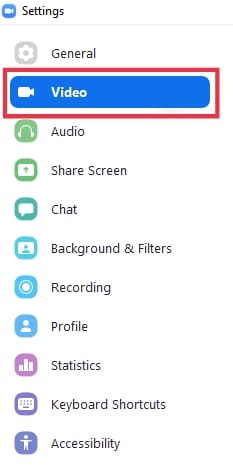
3.ここには、「ギャラリービューの画面ごとに表示される最大参加者数」が表示されます。 このオプションで、「 49人の参加者」を選択します。
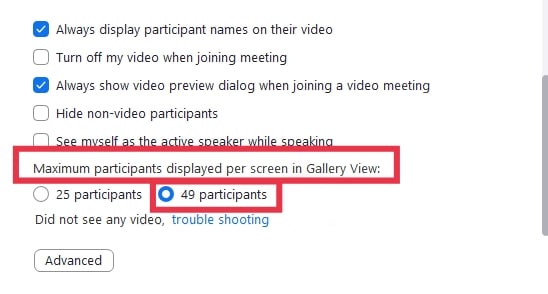
注:このオプションを使用できない場合は、最小システム要件を確認してください。

4.ここで、「設定」を閉じます。 Zoomで新しい会議を「開始または参加」します。
5.ズーム会議に参加したら、右上隅にある[ギャラリービュー]オプションに移動して、ページごとに49人の参加者を表示します。
![右上隅にある[ギャラリービュー]オプションに移動すると、ページごとに49人の参加者が表示されます。](/uploads/article/1273/CyPynD16E4RTRPcO.jpg)
参加者数が49人を超える場合は、「左右の矢印ボタン」を使用してページをスクロールし、会議のすべての参加者を表示する必要があります。
また読む: GroupMeでメンバーを追加できなかった問題を修正する方法
スマートフォンユーザー向け
デフォルトでは、Zoomモバイルアプリはビューを「アクティブスピーカー」モードに保ちます。
「ギャラリービュー」機能を使用して、ページごとに最大4人の参加者を表示できます。
スマートフォンでZoomミーティングに参加している全員を表示する方法については、次の手順に従ってください。
- iOSまたはAndroidスマートフォンでZoomアプリを起動します。
- Zoomミーティングを開始または参加します。
- 次に、「アクティブスピーカー」モードから左にスワイプして、表示モードを「ギャラリービュー」に切り替えます。
- 必要に応じて、右にスワイプして「アクティブスピーカー」モードに戻ります。
注:会議の参加者が2人を超えるまで、左にスワイプすることはできません。
ズームコールのすべての参加者を表示できるようになったら、さらに何ができますか?
ビデオ注文のカスタマイズ
ギャラリービューを有効にすると、Zoomでは、ユーザーが好みに応じて動画をクリックしてドラッグし、注文を作成することもできます。 これは、シーケンスが重要なアクティビティを実行するときに最も役立つことがわかります。 異なる参加者に対応するグリッドを並べ替えると、何らかの変更が再度発生するまで、グリッドはその場所に残ります。
- 新しいユーザーが会議に参加すると、ページの右下のスペースに追加されます。
- 会議に複数のページが存在する場合、Zoomは新しいユーザーを最後のページに追加します。
- ビデオ以外のメンバーがビデオを有効にすると、それらは新しいビデオフィードグリッドとして扱われ、最後のページの右下のスポットに追加されます。
注:この注文は、再注文したユーザーにのみ制限されます。
ホストがすべての参加者に同じ順序を反映したい場合は、すべての参加者に対して「カスタマイズされた順序」に従うことを有効にする必要があります。
1.まず、Zoomミーティングを主催または参加します。
2.メンバーのビデオフィードのいずれかをクリックして、目的の「場所」にドラッグします。 すべての参加者が希望の順序で表示されるまで、これを続けます。
これで、次のアクションのいずれかを実行できます。
- 主催者のビデオオーダーに従う:このオプションを有効にすると、すべての会議メンバーに「カスタムビデオオーダー」を表示させることができます。 カスタムオーダーは、デスクトップおよびモバイルユーザーの「アクティブスピーカー」ビューと「ギャラリービュー」に適用されます。
- カスタマイズされたビデオの順序を解放する:この機能を有効にすることで、カスタマイズされた順序を解放し、「ズームのデフォルトの順序」に戻すことができます。
ビデオ以外の参加者を非表示にする
ユーザーがビデオを有効にしていないか、電話で参加している場合は、グリッドからサムネイルを非表示にすることができます。 このようにして、Zoom会議で複数のページが作成されるのを回避することもできます。 これを行うには、次の手順に従います。
1.会議の「ギャラリービュー」を有効にします。 ビデオをオフにした参加者のサムネイルに移動し、参加者のグリッドの右上隅にある3つのドットをクリックします。
2.この後、「ビデオ以外の参加者を非表示にする」を選択します。
![この後、[非ビデオ参加者を非表示]を選択します。](/uploads/article/1273/rK9ZgM3qhY7h60O4.jpg)
3.ビデオ以外の参加者を再度表示する場合は、右上隅にある[表示]ボタンをクリックします。 この後、「ビデオ以外の参加者を表示する」をクリックします。
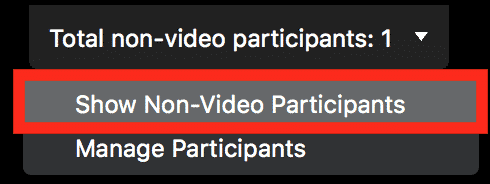
よくある質問(FAQ)
Q 1. Zoomのすべての参加者を表示するにはどうすればよいですか?
Zoomが提供する「ギャラリービュー」機能を使用して、すべての参加者のビデオフィードをグリッド形式で表示できます。 あなたがする必要があるのは、それを有効にすることです。
Q 2.画面を共有しているときにZoomで全員を表示するにはどうすればよいですか?
[設定]に移動し、[画面の共有]タブをクリックします。 次に、「サイドバイサイド」モードにチェックマークを付けます。 その後、画面を共有すると、Zoomは参加者を自動的に表示します。
Q 3.ズームで何人の参加者を見ることができますか?
デスクトップユーザーの場合、Zoomでは1ページに最大49人の参加者が参加できます。 会議に49人を超えるメンバーがいる場合、Zoomはこれらの残りの参加者に合うように追加のページを作成します。 前後にスワイプして、会議に参加しているすべての人を表示できます。
スマートフォンユーザーの場合、Zoomではページごとに最大4人の参加者が許可され、PCユーザーと同様に、左右にスワイプして会議に存在するすべてのビデオフィードを表示することもできます。
おすすめされた:
- ズームでカメラをオフにする方法は?
- ズームで家族の確執をプレイする方法
- Android携帯でファイルを解凍する方法
- WiFi経由でMMSを送受信する3つの方法
このガイドがお役に立てば幸いです。すべての参加者を表示したり、グリッドを注文したり、Zoomでビデオ以外の参加者を非表示/表示したりできました。 この記事に関してまだ質問がある場合は、コメントセクションでお気軽に質問してください。
